Cómo agregar mejores notificaciones personalizadas en WordPress
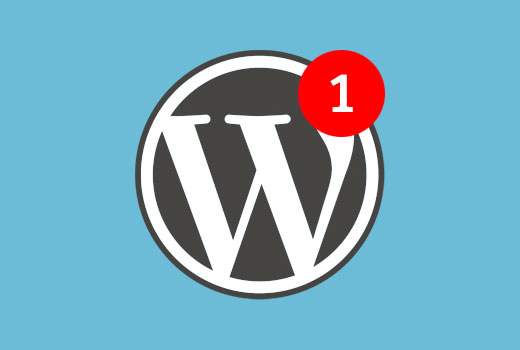
WordPress envía notificaciones por correo electrónico a los administradores para notificarles sobre nuevos comentarios, registro de nuevos usuarios, etc. Por lo general, estas notificaciones se vuelven molestas para un sitio ocupado y la gente busca formas de desactivarlas. ¿Qué pasa si le dijimos que puede personalizar estas notificaciones e incluso agregar sus propias notificaciones personalizadas para diferentes eventos para diferentes usuarios? En este artículo, le mostraremos cómo agregar y personalizar notificaciones en WordPress.
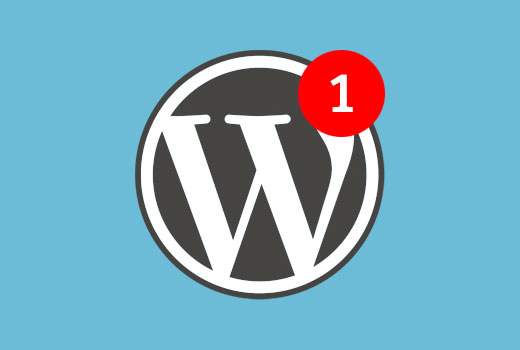
Lo primero que debe hacer es instalar y activar el complemento Mejores notificaciones para WordPress. Al activarse el complemento agregará un nuevo 'Notificaciones' pestaña en la barra lateral de tu administrador de WordPress.
Para agregar una notificación, necesita visitar Notificaciones »Añadir nuevo.

Deberá proporcionar un título para la notificación y seleccionar el evento cuando esta notificación se enviará desde el Notificación para Menú desplegable. Hay una serie de eventos para los que puede enviar notificaciones, como nuevos comentarios, contraseña perdida, registro de nuevo usuario, correo electrónico de bienvenida para el nuevo usuario, notificación de respuesta a comentarios, revisión de publicación pendiente, publicación actualizada, publicación programada y más.
En la siguiente sección, se le pedirá que elija el formato del correo electrónico, agregue campos de correo electrónico adicionales como cc, bcc y seleccione qué rol de usuario recibirá el correo electrónico de notificación..

Este complemento admite roles personalizados, por lo que si está utilizando un complemento de membresía, esos roles de usuario también aparecerán aquí. También puede optar por enviar la notificación al usuario principal que activó la acción o deshabilitarla mediante la casilla correspondiente..
Ahora viene la parte real de correo electrónico de notificación.

Primero debe proporcionar una línea de asunto para el correo electrónico de notificación. Después de eso, debes ingresar el cuerpo del mensaje. Asegúrese de que su mensaje sea descriptivo y contenga enlaces para que los usuarios que reciban las notificaciones sepan qué deben hacer a continuación..
El complemento acepta una cantidad de códigos cortos, por lo que puede usar esas etiquetas dentro de su mensaje de notificación para mostrar los enlaces permanentes, nombres de usuario, identificación de comentarios, enlaces de comentarios, nombres de usuarios, etc. Vea la lista completa de etiquetas.
Una vez que haya terminado, simplemente haga clic en el botón Enviar un correo electrónico de prueba.

Si todo se ve bien en el correo electrónico de prueba, haga clic en el botón Guardar para habilitar esta notificación..
Solución de problemas
Si, por algún motivo, sus usuarios no reciben el correo electrónico, lo primero que debe verificar es que seleccionó la función de usuario o el nombre de usuario correctos para la notificación..
Después de eso, consulte nuestra guía sobre cómo solucionar que WordPress no envía un problema de correo electrónico que seguramente solucionará el problema..
Esperamos que este artículo te haya ayudado a aprender cómo agregar y personalizar notificaciones en WordPress. También puede consultar nuestra guía sobre cómo monitorear la actividad de los usuarios en WordPress.
Si le ha gustado este artículo, suscríbase a nuestros tutoriales en video del Canal de YouTube para WordPress. También puedes encontrarnos en Twitter y Google.+.


